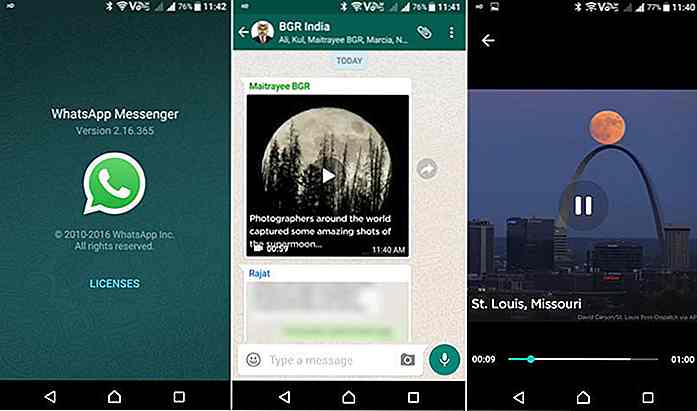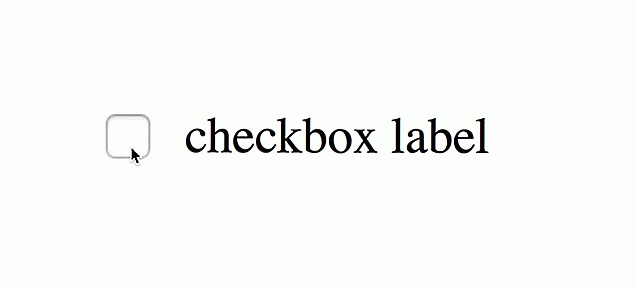nl.hideout-lastation.com
nl.hideout-lastation.com
20 Handige Firefox Sidebar-add-ons
Mozilla heeft er altijd naar gestreefd om gebruikers te voorzien van functies en services voor een prachtige en productieve browse-ervaring . De Firefox-browser is zo flexibel dat u deze eenvoudig kunt optimaliseren voor betere prestaties, via bepaalde opdrachten en vooral met behulp van invoegtoepassingen.
Dus als je een fervent Firefox-gebruiker bent en deze al geweldige browser nog meer verbazingwekkend wilt maken, kijk dan eens naar deze nuttige add-ons voor Firefox-zijbalkjes. Met deze add-ons hebt u snel toegang tot uw meest gebruikte apps en services als zijbalk op uw huidige scherm. Dus laten we er meteen in springen.
sidebar +
Met Slidebar + kun je veelgebruikte hulpmiddelen toevoegen aan je zijbalk . U kunt bijvoorbeeld toegang krijgen tot de huidige tabbladen, bladwijzers, downloads, geschiedenis en meer. Wat ik leuk vond, is dat Sidebar + ook Pocket en RSS ondersteunt, dus je kunt het nieuws ook in de zijbalk lezen.
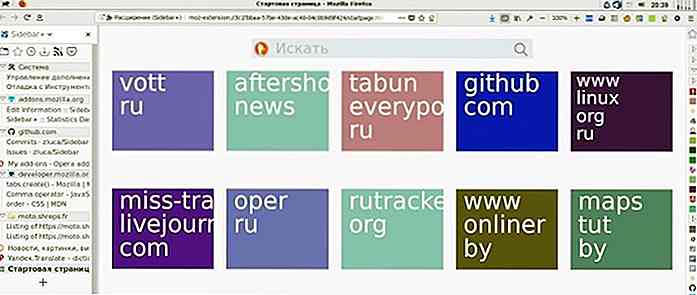 Tree Style Tab
Tree Style Tab Tabblad Structuurstijl biedt u de mogelijkheid uw tabbladen in een boomstructuur te beheren . U kunt slepen-en-neerzetten evenals groeptabbladen onder een gemeenschappelijke root. U kunt ook zijn takken uitvouwen en samenvouwen of een hele tak / groep tabbladen in één keer sluiten .
Ik vind het erg handig wanneer je veel tabbladen hebt geopend en deze moet beheren, bijvoorbeeld tijdens het doen van onderzoek.
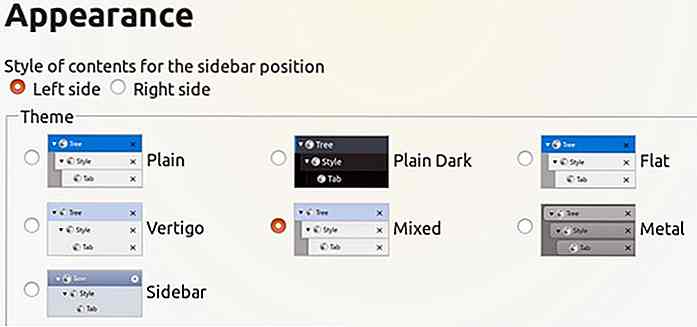 Zak in zijbalk
Zak in zijbalk Met Pocket in zijbalk ziet u uw lijst met links die zijn opgeslagen in Pocket. U kunt de gestapelde artikelen in de leesmodus openen of met een muisklik in nieuwe tabbladen openen . Het werkt echter niet met de Pocket in Firefox.
Zijbalk voor Google Zoeken
De zijbalk voor Google Zoeken vergemakkelijkt het googlen tijdens het surfen op internet. U kunt vanuit de zijbalk rechtstreeks op Google zoeken zonder van tab te wisselen of een nieuw venster te openen.
Er is ook een pop-upknop om de huidige zoekopdracht in een nieuw tabblad te openen.
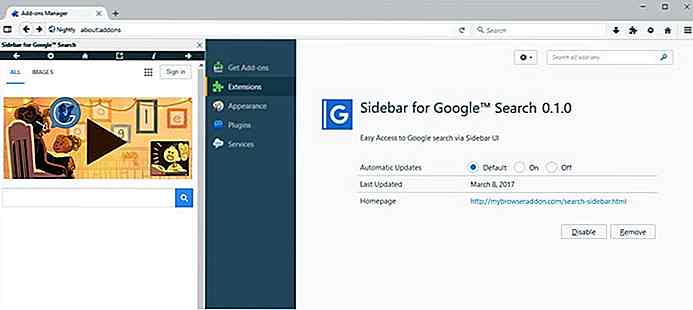 Stapel
Stapel Pile is uw tijdelijke bladwijzerbeheerder die zich in de zijbalk van Firefox bevindt. Hiermee kunt u tijdelijke koppelingen (bladwijzers) opslaan, die u later moet bekijken . Met de knop Pile in de werkbalk kunt u snel pagina's toevoegen aan uw tijdelijke bladwijzerlijst.
U kunt ook de sneltoetsen gebruiken om direct koppelingen en pagina's in de map Pile toe te voegen.
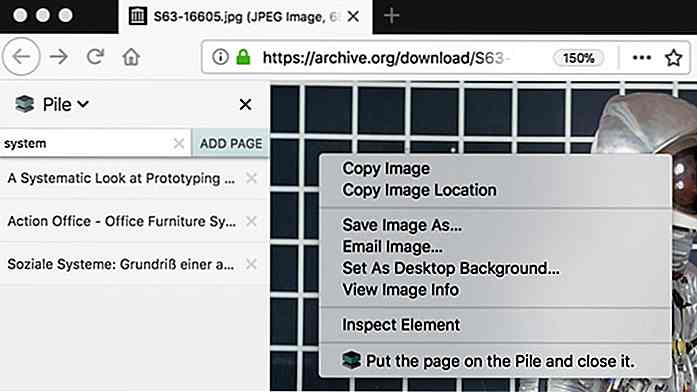 Tab Zijbalk
Tab Zijbalk Tab Zijbalk is een ander tabbladbeheer waarmee u efficiënt met meerdere tabbladen kunt werken door ze netjes in de zijbalk weer te geven . U kunt de tabbladen openen, sluiten en beheren vanaf elk tabblad.
Ten slotte kunt u ze ook groeperen met behulp van de markeertabbladen.
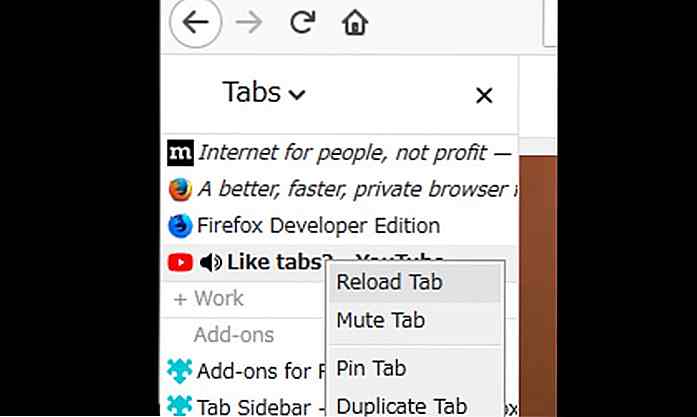 PwdHash zijbalk
PwdHash zijbalk PwdHash Sidebar is een hulpmiddel om sterke wachtwoorden te maken . Ik vond de strategie om wachtwoorden te maken leuk - het maakt een wachtwoord aan met behulp van een hash van de combinatie van het siteadres en je wachtwoord.
Dat betekent dat, met behulp van uw ene wachtwoord (dat u moet noteren en onthouden), het verschillende, willekeurige wachtwoorden voor elke website creëert .
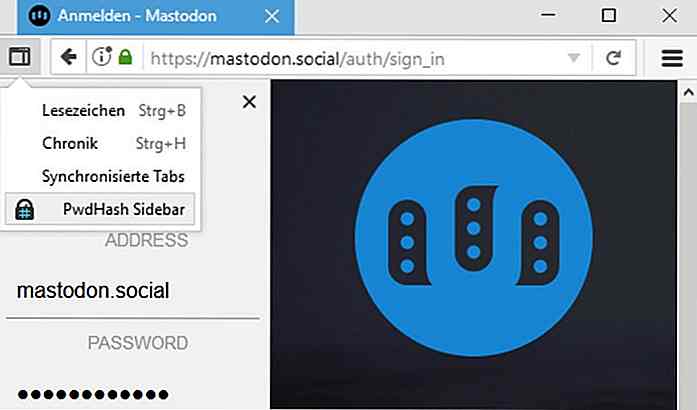 Facebook Messenger als een zijbalk
Facebook Messenger als een zijbalk Met de Facebook Messenger als zijbalk kunt u met uw vrienden op Facebook chatten terwijl u op internet surft . Met deze add-on hoeft u niet naar het tabblad Facebook te schakelen om een nieuw bericht te controleren.
Integendeel, u kunt de inkomende berichten lezen of rechtstreeks vanuit elk tabblad nieuwe berichten verzenden, dankzij deze add-on in de zijbalk.
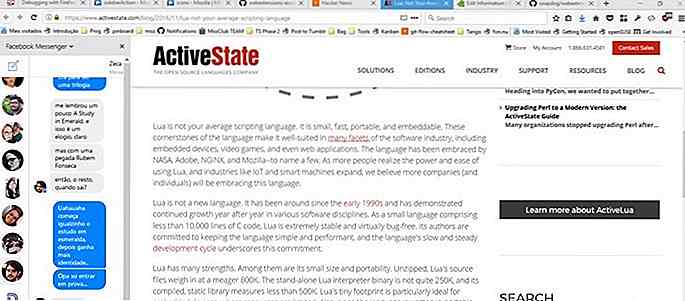 Twitter als zijbalk
Twitter als zijbalk Twitter als een zijbalk, vergelijkbaar met de bovenstaande add-on, laat je Twitter gebruiken vanaf elk tabblad. Je kunt al het nieuws en updates op Twitter vangen zonder naar het Twitter-tabblad over te schakelen
Met behulp van deze add-on onthult de vaste zijbalk de nieuwste tweets, en je kunt ook reageren op deze tweets of nieuwe tweets plaatsen rechtstreeks vanuit de zijbalk van Firefox.
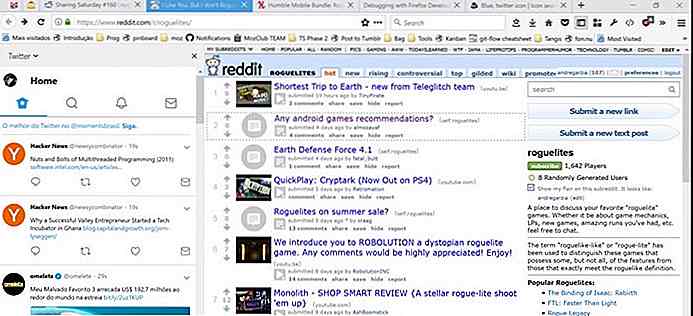 Yahoo Mail zijbalk
Yahoo Mail zijbalk Als u een Yahoo-gebruiker bent, heeft u direct toegang tot al uw e-mails in de zijbalk van Firefox. Je kunt ook e-mails beantwoorden en doorsturen en alle andere functies van Yahoo Mail vanuit de zijbalk uitvoeren en tegelijkertijd andere sites in browsertabbladen bekijken.
Zijbalk voor YouTube
Met Sidebar voor YouTube kunt u YouTube-video's bekijken in de zijbalk terwijl u bladert of werkt op andere tabbladen en pagina's . Je kunt alle gebruikelijke activiteiten op YouTube uitvoeren, zoals pauzeren, terugspoelen, leuk vinden, delen en reageren op de video's.
Er is ook een pop-outknop om de huidige video op een nieuw tabblad van de browser te openen.
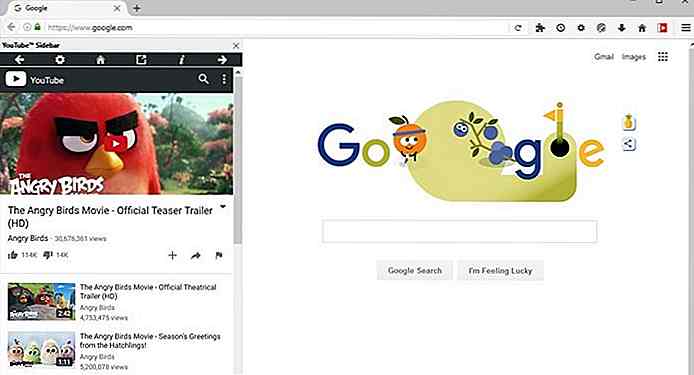 Google bewaar notities
Google bewaar notities Met deze add-on wordt Google Keep aan de zijkant van uw browserscherm gerepareerd. U kunt al uw notities in de zijbalk weergeven, nieuwe notities schrijven en alle gerelateerde functies uitvoeren, zoals het kleurcoderen van de notities, het toevoegen van tijd en locatie, enzovoort, in de zijbalk.
WeChat zijbalk
Met WeChat Sidebar kunt u met uw vrienden chatten op WeChat terwijl u aan een ander tabblad of een andere pagina in Firefox werkt. U kunt zich vanuit de zijbalk rechtstreeks aanmelden, nieuwe berichten controleren en schrijven en uw gesprekken ook beheren zonder van tabblad te wisselen.
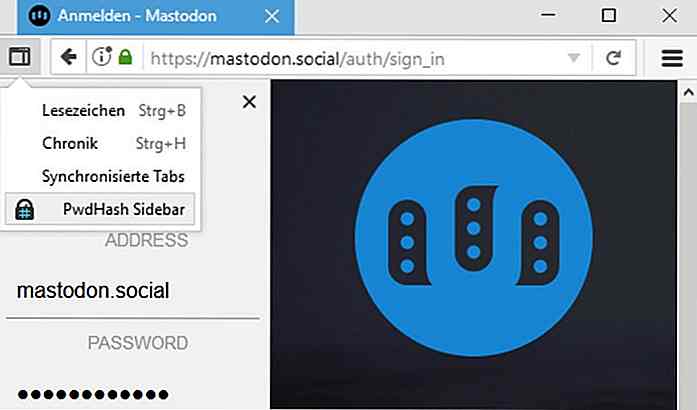 Gmail Mail zijbalk
Gmail Mail zijbalk Als u een Gmail-gebruiker bent, zal deze add-on uw leven gemakkelijk maken. Met deze add-on in de zijbalk van de browser, kunt u alle inkomende e-mails controleren en gerelateerde acties uitvoeren, zoals beantwoorden, doorsturen, labelen en e-mails opstellen vanaf de zijbalk.
Telegram als zijbalk
Webogram, de niet-officiële webversie van Telegram, wordt met deze add-on geïntegreerd in de zijbalk van uw browser .
Zodoende kunt u onophoudelijk chatten met vrienden of groepen vrienden, foto's, locaties, contacten, video's en andere documenten delen zonder de noodzaak om van tab te wisselen terwijl u Telegram als een zijbalk gebruikt in de Firefox-browser.
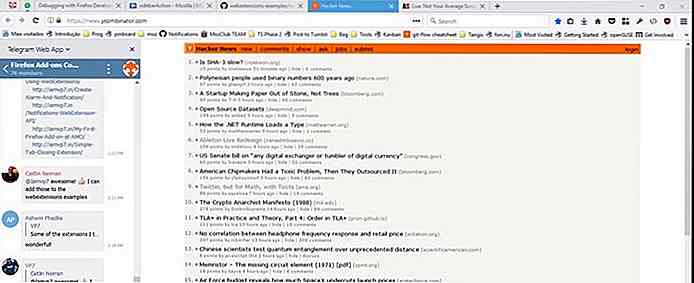 Sidebar-notitieblok
Sidebar-notitieblok Met Sidebar Notepad kunt u notities maken en bewerken via de zijbalk . Hoewel de invoegtoepassing eenvoudig is met een enkel scherm om notities te maken of op te slaan, zoals in Sticky Notes op Windows.
Wat ik interessant vond, is dat de inhoud van het kladblok wordt opgeslagen in de lokale opslag en wordt beveiligd met een wachtwoord, waardoor de vertrouwelijkheid op systemen met meerdere gebruikers wordt gewaarborgd.
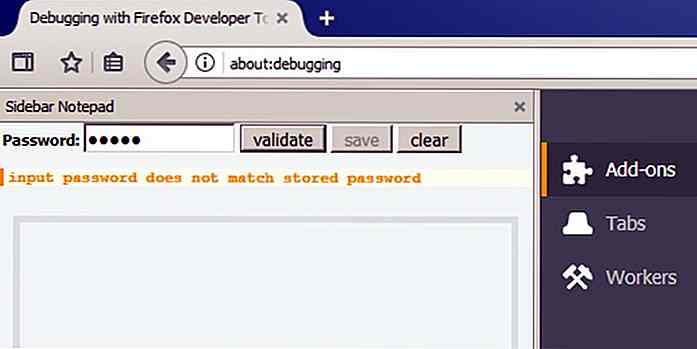 2048 Zijbalk
2048 Zijbalk Als je je verveelt met het routinewerk op je computer, kun je jezelf amuseren met een spel uit 2048, een populair spel met één speler en een blokschuif . 2048 Sidebar maakt het mogelijk om dit spel recht in de zijbalk te spelen.
Ik vind het een geweldige stress-crisis als je aan iets zwaar werkt en je hersencellen wilt opfrissen.
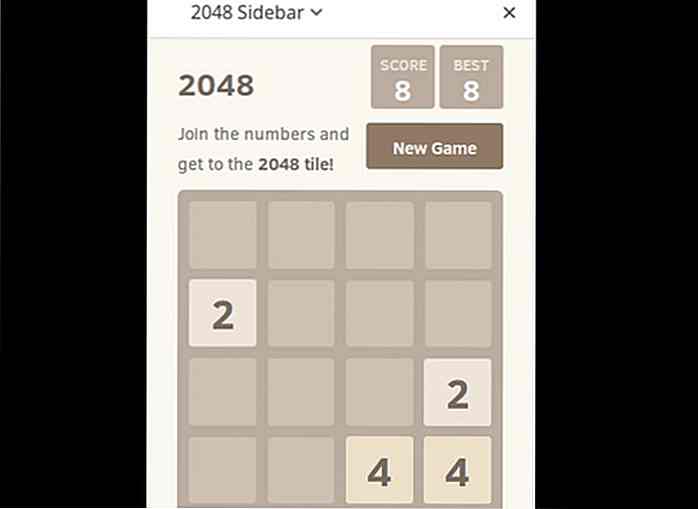 Downloads zijbalk
Downloads zijbalk Met deze zijbalk worden al uw nieuwste downloads zichtbaar en kunt u ze beheren . U kunt de status bekijken van bestanden die worden gedownload, de download pauzeren of annuleren, ze in mappen bekijken en alle andere details bekijken die betrekking hebben op de gedownloade bestanden, zoals de downloaddatum, de grootte van bestanden, enzovoort.
Zijbalk Opmerking
Zijbalknotitie maakt het aantekeningenproces eenvoudiger en sneller . U kunt uw notities in de zijbalk blijven noteren tijdens het lezen van een internetpagina of een PDF-document.
Het is uitermate handig wanneer u voldoende aantekeningen van verschillende webpagina's moet nemen, bijvoorbeeld tijdens het doen van onderzoek of als u iets eenvoudigs moet opschrijven, zoals contactgegevens.
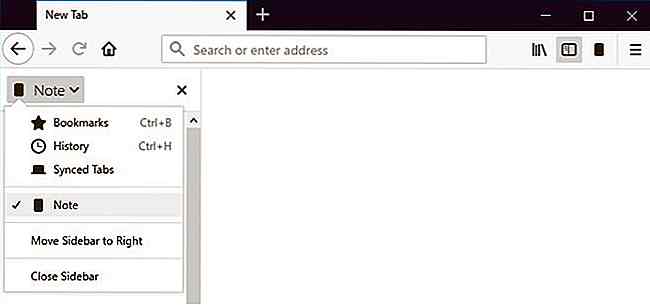 Het historiepaneel
Het historiepaneel De add-on History Panel maakt het mogelijk om uw browsergeschiedenis direct in de zijbalk van uw browserscherm te bekijken. De koppelingen zijn gesorteerd op datum en tijd en u kunt ze ook via een domein sorteren.
U kunt echter geen zoekopdracht uitvoeren in de browsegeschiedenis omdat dit mogelijk is met de standaardgeschiedenisfunctie van Firefox.

Hoe emotioneel boeiende inhoud uw bedrijf kan helpen
Een misvatting die velen van ons hebben is dat bloggen een eenvoudige zaak is: je zit voor een scherm en typt weg totdat je document vol zit met deze lange fabels over de wereld, verklaringen van persoonlijke waarheden en uitbarstingen van vreugde of frustraties - allemaal laten zien wie we werkelijk zijn
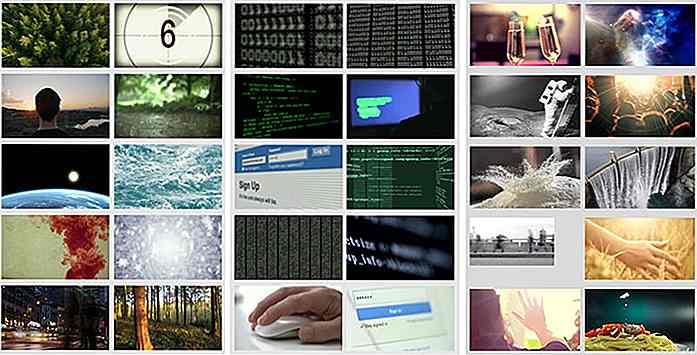
10 Sites om hoge kwaliteit video's te downloaden voor gratis
Omdat ontwerpers stockfoto's en afbeeldingen gebruiken om hun ontwerpen op te fleuren, kunnen videografen nu hetzelfde doen met een aantal hoogwaardige stock video-bibliotheken . Of je nu een professionele video-editor of een hobbyist-videograaf bent, je kunt zeker duizenden high-definition videobeelden gebruiken, ook dat gratis